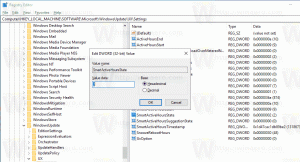Cambia il colore dell'indicatore del cursore del testo in Windows 10
Come cambiare il colore dell'indicatore del cursore del testo in Windows 10
Quando inizi a digitare del testo in Blocco note, Word o in un altro editor di testo, il cursore si trasforma in una linea lampeggiante. A causa di ciò, alcuni utenti hanno problemi a trovare il cursore del testo nel mezzo di una grande quantità di testo, durante una presentazione o sullo schermo in un ambiente educativo. Il nuovo indicatore del cursore di testo ti aiuterà a vedere e trovare il cursore di testo ovunque tu sia in qualsiasi momento. Puoi personalizzarne il colore.
Annuncio
Iniziare con Windows 10 build 18945, Puoi abilita il nuovo indicatore del cursore di testo che ti aiuterà a vedere e trovare il cursore del testo ovunque tu sia in qualsiasi momento. Puoi selezionare da una gamma di dimensioni per l'indicatore del cursore di testo e renderlo un colore facile da vedere. Oppure, personalizza il colore dell'indicatore del cursore del testo in base alle tue preferenze personali.

Se sei interessato a cambiare il colore dell'indicatore del cursore di testo, puoi utilizzare l'app Impostazioni. Puoi scegliere uno dei colori predefiniti o specificare un colore personalizzato.
Per cambiare il colore dell'indicatore del cursore di testo in Windows 10,
- Apri il App Impostazioni.
- Vai a Accesso facilitato -> Cursore di testo.
- A destra, vedi Usa l'indicatore del cursore del testo sezione.
- Clicca sul colore desiderato sotto Colore suggerito per l'indicatore del cursore del testo.

Hai fatto. Ecco alcuni screenshot.



In alternativa, è possibile specificare un colore personalizzato per l'indicatore del cursore del testo.
Imposta il colore dell'indicatore del cursore del testo su Colore personalizzato
- Apri il App Impostazioni.
- Vai a Accesso facilitato -> Cursore di testo.
- A destra, vedi Usa l'indicatore del cursore del testo sezione.
- Clicca sul Scegli un colore per l'indicatore del cursore del testo personalizzato pulsante sotto Colore suggerito per l'indicatore del cursore del testo.

- Nella finestra di dialogo successiva, fai clic su Di più per inserire un valore RGB o HSV, se necessario.


- Seleziona un colore che desideri e fai clic su Fatto.

Questo è tutto.
Articoli Correlati:
- Abilita il nuovo indicatore del cursore di testo in Windows 10
- Cambia il colore del puntatore del mouse in Windows 10
- Ottieni splendidi cursori con un clic in Windows 10
- Cambia lo spessore del cursore in Windows 10
- Applica la luce notturna al cursore del mouse in Windows 10
- Impedisci ai temi di Windows 10 di modificare i cursori del mouse